micro:bitで ミュージックボックス
投稿者:マーチン 2019年2月9日
カテゴリ:障碍者全般::micro:bit
カテゴリ:障碍者全般::micro:bit
スイッチインターフェースとして製作したガジェットは、iPadなどに接続せずに、単独のおもちゃとしても遊ぶこともできます。端子P0に接続した3.5mmジャックに100均ショップで購入したスピーカーを挿すと、音が出ます。ボタンを押したり、触ったり、ケースを傾けると、別々の音楽が流れるプログラムを作ってみました。
Javascript ブロックエディタで作成していますので、プログラミングに不慣れな人でも、プログラムを改造することができると思います。
●注意事項
モノラルミニジャックの種類によっては、外付けスピーカーが正常に動作しないことがあります。
例えば、【秋月電子】3.5㎜モノラルミニジャック MJ-355 は、使わないでください。このジャックに、ステレオミニプラグを挿入すると、GNDとR極が短絡するような構造になっているようで、スピーカーから音が出ません。
を参照してください。
例えば、【秋月電子】3.5㎜モノラルミニジャック MJ-355 は、使わないでください。このジャックに、ステレオミニプラグを挿入すると、GNDとR極が短絡するような構造になっているようで、スピーカーから音が出ません。
を参照してください。
●タッチパネルの製作
以下のようなタッチパネルを作りました。"makey makey"(メイキーメイキー)で検索すると、いろんなタイプのタッチパネルを見つけられます。
(1)アルミシンクの補修用のアルミテープを購入して、好きな形に切り抜く。厚紙などに貼り、端部は裏に折り返す。
1枚のアルミで形を作ってください。これに使われている接着剤は電気を通さないので、クリップで挟む部分だけ別に作って上から貼っても繋がりません。


(2)ワニグチクリップを半分の長さで切って、3.5mmモノラルプラグにはんだ付けする。ジャックの長い方に白線(GND)、短い方に赤線や黄線(信号)を、はんだ付けする。GNDは、基板内でつながっているので、白線は1本だけでも動作します。


| 品目 | 金額 |
|---|---|
| 【マルツオンライン】3.5φモノラルプラグ 3個 | 240円 |
| 【秋月電子】中クリップ付コード 5色 45cm 5本入 | 200円 |
| アルミテープ70mm×3m | 108円 |
| ミニスピーカー | 108円 |
(1)アルミシンクの補修用のアルミテープを購入して、好きな形に切り抜く。厚紙などに貼り、端部は裏に折り返す。
1枚のアルミで形を作ってください。これに使われている接着剤は電気を通さないので、クリップで挟む部分だけ別に作って上から貼っても繋がりません。


(2)ワニグチクリップを半分の長さで切って、3.5mmモノラルプラグにはんだ付けする。ジャックの長い方に白線(GND)、短い方に赤線や黄線(信号)を、はんだ付けする。GNDは、基板内でつながっているので、白線は1本だけでも動作します。


●プログラムのダウンロード
(1)以下のファイルを、Windows PCでダウンロードする。
(2)マイクロUSBケーブル(Aオス-マイクロBメス) でPCと接続する。
(3)ダウンロードしたファイルを解凍し、ドライブ”MICROBIT” を開いて、hexファイルをドラッグ&ドロップする。
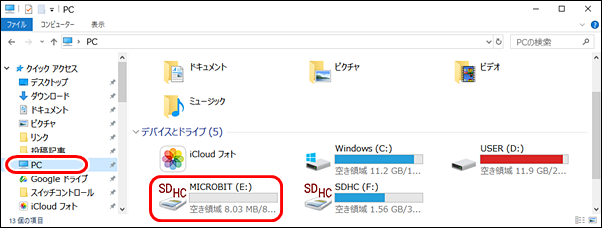
(2)マイクロUSBケーブル(Aオス-マイクロBメス) でPCと接続する。
(3)ダウンロードしたファイルを解凍し、ドライブ”MICROBIT” を開いて、hexファイルをドラッグ&ドロップする。
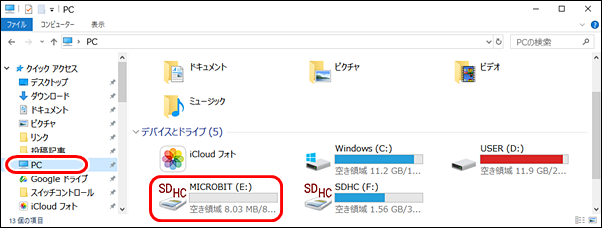
●遊び方
(1)ミニスピーカーを端子P0に、ワニグチクリップを端子P1、P2 に挿入する。
(2)次の8つのアクションに対して、別々の曲が流れます。
※画面のドット数は、明るさを表しています。半数以上のドットが点灯している状態から、半数以下の状態に変化すると、音楽が流れます。
(2)次の8つのアクションに対して、別々の曲が流れます。
- ボタンA を押す。
- ボタンB を押す。
- 端子GND と 端子P1に接続したタッチパネルを同時に触る。(端子P1ネジ頭と 端子GNDネジ頭を同時に触る。)
- 端子GND と 端子P2に接続したタッチパネルを同時に触る。(端子P2ネジ頭と 端子GNDネジ頭を同時に触る。)
- ケースを右に傾ける。
- ケースを左に傾ける。
- ケースを振る。
- ケース全体を暗くする。
※画面のドット数は、明るさを表しています。半数以上のドットが点灯している状態から、半数以下の状態に変化すると、音楽が流れます。
●MakeCode プログラム
●プログラムの補足説明
(1)ボタンA、ボタンBを押したときの処理を、以下のようにすると、ボタンを離したときに反応します。上のサンプルプログラムでは、ボタンを押したときに反応してくれるように、イベント処理を使っています。
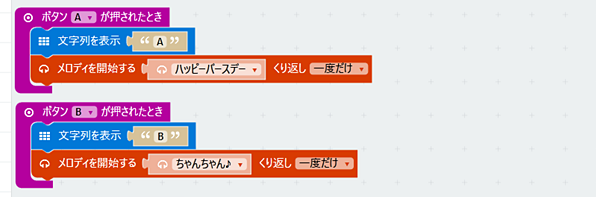
(2)暗くなったら曲が鳴ります。ひとつ前のステップで”明るい”と判定され、今のステップで”暗い”と判定されたときに、曲が流れます。”ずっと”の無限ループで、1秒毎に明るさ判定をしています。
(3)サンプルプログラムでは、”明るい判定”を 2 としていますが、ケースの透明度や部屋の照明によっては変更が必要かもしれません。
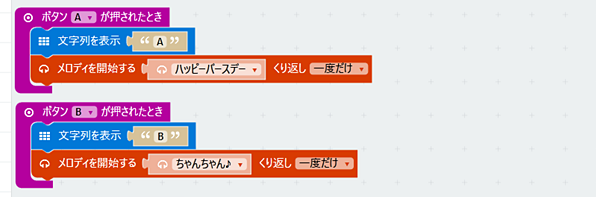
(2)暗くなったら曲が鳴ります。ひとつ前のステップで”明るい”と判定され、今のステップで”暗い”と判定されたときに、曲が流れます。”ずっと”の無限ループで、1秒毎に明るさ判定をしています。
(3)サンプルプログラムでは、”明るい判定”を 2 としていますが、ケースの透明度や部屋の照明によっては変更が必要かもしれません。
●スピーカー
以下の2つのスピーカー(左:Daiso、右:Seria)で動作することを確認しました。右のスピーカーの方が、若干音が大きいですが、広い部屋で聞こえるような音量ではありません。


●シミュレーター
ボタンA、ボタンB、端子P1、端子P2をクリックしたり、基板の左右にマウスカーソルを移動して傾けたり、左上の光量の数値をドラッグで変更したりできます。
Internet Exproler では動作しないことがありました。
Internet Exproler では動作しないことがありました。
◆連載
- 【まほろば】micro:bitで ミュージックボックス
- 【まほろば】micro:bitで もぐらたたき
- 【まほろば】micro:bitで じゃんけんぽん
◆関連記事
◆関連URL
- 【micro:bit】JavaScriptブロックを知る
- 【Microsoft】MakeCode for micro:bit
- 【micro:bit】iOSでmicro:bitを使用する - Bluetooth経由の接続


